win10自带framework版本 Win10系统如何查看.NET Framework版本
时间:2023-10-18 来源:互联网 浏览量:
win10自带framework版本,在如今的数字化时代,计算机已经成为了我们生活中不可或缺的一部分,而作为计算机系统的核心组件之一,.NET Framework的版本对于系统的稳定性和功能性起着至关重要的作用。针对Win10系统,如何准确查看并掌握当前所安装的.NET Framework版本,成为了许多用户关注的焦点。本文将为大家详细介绍Win10自带的Framework版本以及如何查看.NET Framework版本的方法,帮助读者更好地了解和管理自己的计算机系统。
具体方法:
1.打开Windows10系统后,双击桌面上的【控制面板】。如下图所示。
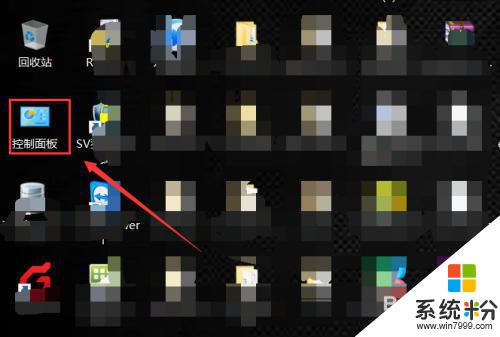
2.在打开的控制面板上,点击【程序】,如下图所示。
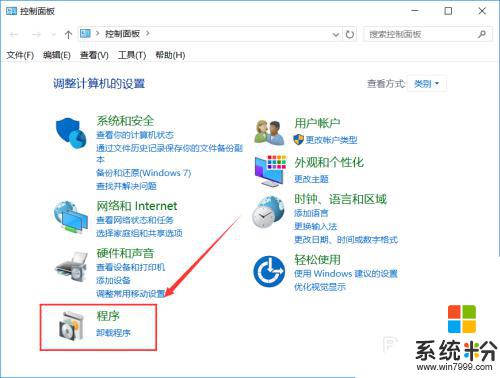
3.在程序对话框里,点击【卸载程序】,如下图所示。
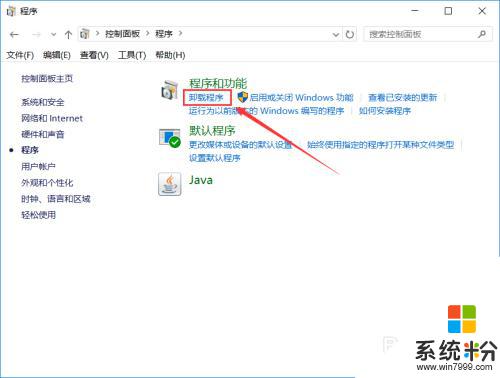
4.在打开的卸载程序窗口里,点击左侧导航上的【启用或关闭Windows功能】。如下图所示。
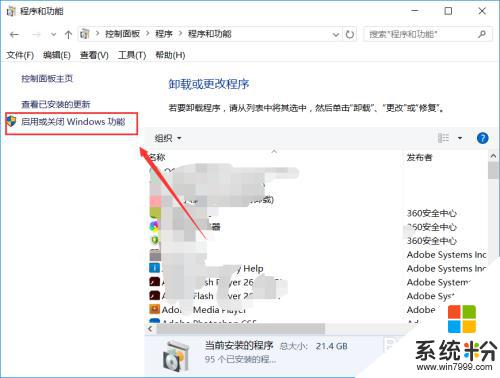
5.在打开的启用或关闭Windows功能对话框里就可以看到win10系统里的.NET Framework版本,如下图所示。
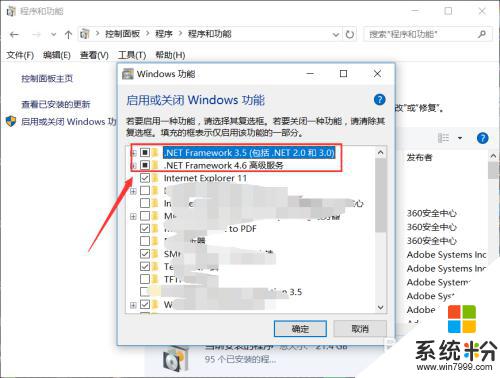
以上就是Win10自带Framework版本的全部内容,如果您遇到相同的问题,可以参考本文中介绍的步骤进行修复,希望这些内容能对您有所帮助。
我要分享:
相关教程
- ·win10如何查看dx版本|win10查看系统dx版本的方法
- ·windows10版本怎么看 Win10系统版本如何查看
- ·win10如何查看最新版本号|win10查看最新系统版本号的方法
- ·怎么查看自己电脑的激活码 如何查看本机Win10系统的激活码和激活密钥
- ·win10激活码如何查看 如何查看本机Win10系统的激活密钥
- ·Win10怎么查看版本是不是TH2?Win10版本查看方法
- ·桌面文件放在d盘 Win10系统电脑怎么将所有桌面文件都保存到D盘
- ·管理员账户怎么登陆 Win10系统如何登录管理员账户
- ·电脑盖上后黑屏不能唤醒怎么办 win10黑屏睡眠后无法唤醒怎么办
- ·电脑上如何查看显卡配置 win10怎么查看电脑显卡配置
win10系统教程推荐
- 1 电脑快捷搜索键是哪个 win10搜索功能的快捷键是什么
- 2 win10系统老是卡死 win10电脑突然卡死怎么办
- 3 w10怎么进入bios界面快捷键 开机按什么键可以进入win10的bios
- 4电脑桌面图标变大怎么恢复正常 WIN10桌面图标突然变大了怎么办
- 5电脑简繁体转换快捷键 Win10自带输入法简繁体切换快捷键修改方法
- 6电脑怎么修复dns Win10 DNS设置异常怎么修复
- 7windows10激活wifi Win10如何连接wifi上网
- 8windows10儿童模式 Win10电脑的儿童模式设置步骤
- 9电脑定时开关机在哪里取消 win10怎么取消定时关机
- 10可以放在电脑桌面的备忘录 win10如何在桌面上放置备忘录
win10系统热门教程
- 1 win10网络图标怎么修改,win10网络图标修改的方法
- 2 win10外接摄像头无法使用怎么办,解决win10摄像头不能用的方法
- 3 win10本地帐户如何重置密码,win10重置密码教程
- 4怎么打开硬盘管理 Win10磁盘管理在哪里
- 5win10如何来进行永久的激活 想要把win10永久激活的方法
- 6win10系统没有自带的游戏吗 win10系统自带游戏不见了怎么办
- 7win10开机显示checking media 解决方法!
- 8w10如何新建超大文件|w10新建超大文件的方法
- 9Win10系统电脑主板坏了更换主板激活失效怎么办?
- 10电脑装win10系统后总是提示内存不足如何解决 Win10提示计算机内存不足的如何处理
最新win10教程
- 1 桌面文件放在d盘 Win10系统电脑怎么将所有桌面文件都保存到D盘
- 2 管理员账户怎么登陆 Win10系统如何登录管理员账户
- 3 电脑盖上后黑屏不能唤醒怎么办 win10黑屏睡眠后无法唤醒怎么办
- 4电脑上如何查看显卡配置 win10怎么查看电脑显卡配置
- 5电脑的网络在哪里打开 Win10网络发现设置在哪里
- 6怎么卸载电脑上的五笔输入法 Win10怎么关闭五笔输入法
- 7苹果笔记本做了win10系统,怎样恢复原系统 苹果电脑装了windows系统怎么办
- 8电脑快捷搜索键是哪个 win10搜索功能的快捷键是什么
- 9win10 锁屏 壁纸 win10锁屏壁纸设置技巧
- 10win10系统老是卡死 win10电脑突然卡死怎么办
